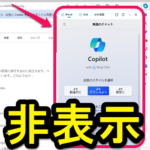
гГЦгГ©гВ¶гВґEdgeгВТиµЈеЛХгБЧгБЯжЩВгВДж§Ь糥гВТеЃЯи°МгБЧгБЯжЩВгБ™гБ©гБЂеП≥еБігБЂгГЗгВЂгГЗгВЂгБ®и°®з§ЇгБХгВМгВЛCopilotгВТйЭЮи°®з§ЇгБЂгБЩгВЛгАБгБЊгБЯгБѓдЄНи¶БгБ™гВЙзД°еКєеМЦгБЩгВЛжЙЛй†ЖгВТзієдїЛ
жЬАзµВжЫіжЦ∞ [2023еєі10жЬИ27жЧ•]
пЉЉпЉЉгБ©гБЖгБЛгГХгВ©гГ≠гГЉгВТгБКй°ШгБДгБЧгБЊгБЩвА¶пЉПпЉП
< гБУгБЃи®ШдЇЛгВТгВЈгВІгВҐ >
WindowsгБЃEdgeгГЦгГ©гВ¶гВґгБЃеП≥еБігБЃгБЂгГЗгВЂгГЗгВЂгБ®и°®з§ЇгБХгВМгВЛгАМCopilotгАНгВТйЭЮи°®з§ЇгБЂгБЩгВЛгАБдЄНи¶БгБ™гВЙзД°еКєеМЦгБЩгВЛжЦєж≥ХгБІгБЩгАВ
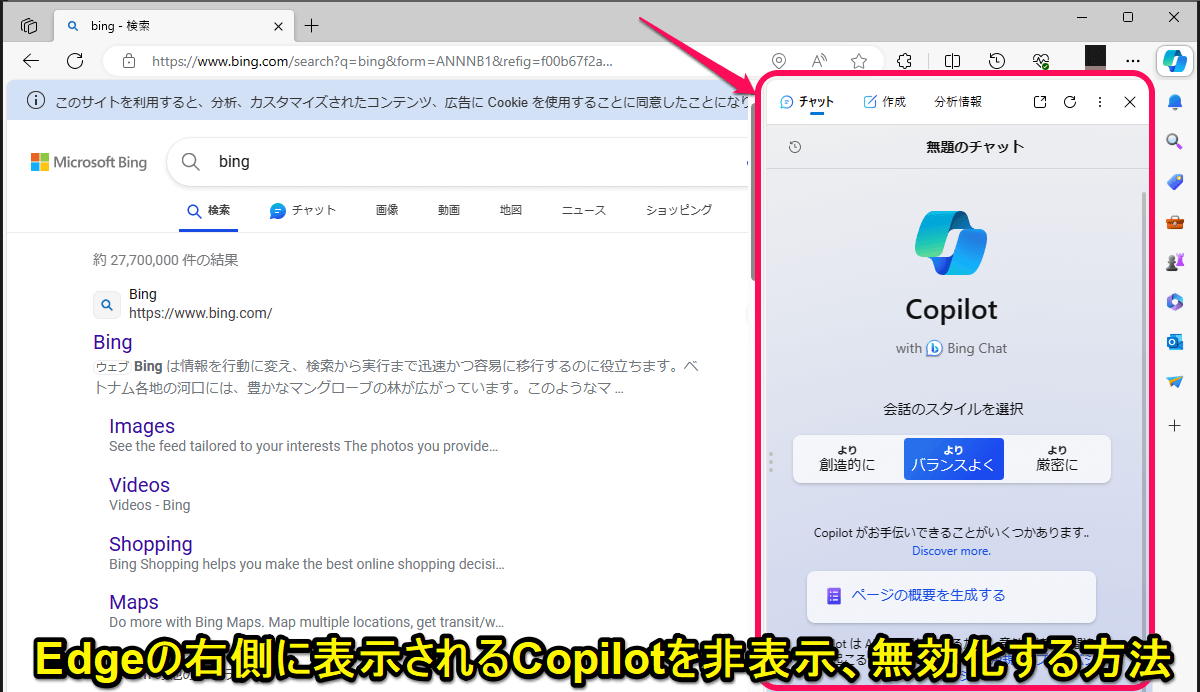
гГЮгВ§гВѓгГ≠гВљгГХгГИгБЃиђєи£љгГЦгГ©гВ¶гВґгАМEdgeгАН
жШФгБ®жѓФгБєгВЛгБ®гБЛгБ™гВКдљњгБДгВДгБЩгБДгГЦгГ©гВ¶гВґгБЂгБ™гБ£гБ¶гБНгБ¶гБДгБЊгБЩгАВ
гБЭгВУгБ™EdgeгБѓгАБгБДгБ§гБЧгБЛгБЃгВҐгГГгГЧгГЗгГЉгГИеЊМгБЂгБЛгВЙзФїйЭҐеП≥еБігБЂгГЗгВЂгГЗгВЂгБ®гАМCopilotгАНгБМи°®з§ЇгБХгВМгВЛгВИгБЖгБЂгБ™гБ£гБ¶гБДгБЊгБЩгАВ
CopilotгБѓгАБдЉЪи©±/гГБгГ£гГГгГИ嚥еЉПгБІи≥™еХПгБМгБІгБНгБЯгВКгГЪгГЉгВЄгБЃж¶Ви¶БгВДжЦЗзЂ†гВТзФЯжИРгБЧгБ¶гБПгВМгБЯгВКгБЩгВЛдЊњеИ©гБ™ж©ЯиГљгБІгБЩгАВ
гБМгАБEdgeгБЃзФїйЭҐдЄКгБЃеЇГзѓДеЫ≤гБЂгВПгБЯгБ£гБ¶CopilotгБМи°®з§ЇгБХгВМгВЛгБЃгБІдљњгВПгБ™гБДжЩВгБѓгБЛгБ™гВКйВ™й≠ФгБЂжДЯгБШгВЛгБУгБ®гВВгБВгВЛгБ®жАЭгБДгБЊгБЩгАВ
еЃЯйЪЫиЗ™еИЖгБѓйВ™й≠ФгБ†гБ™гББгБ®жДЯгБШгБ¶жґИгБЧгБЯгБУгБ®гБМдљХеЇ¶гВВгБВгВКгБЊгБЩгАВ
гВВгБ°гВНгВУCopilotгБѓгАБдЄАжЩВзЪДгБ™йЭЮи°®з§ЇгБЂгВВеѓЊењЬгБЧгБ¶гБДгБЊгБЩгБЧгАБдЄАеИЗеИ©зФ®гБЧгБ™гБДгБ®гБДгБЖгБЃгБІгБВгВМгБ∞зД°еКєеМЦгБЩгВЛгБУгБ®гВВгБІгБНгБЊгБЩгАВ
гБУгБЃи®ШдЇЛгБІгБѓгАБWindowsгБЃEdgeгГЦгГ©гВ¶гВґгБЃеП≥еБігБЂи°®з§ЇгБХгВМгВЛCopilotгВТдЄАжЩВзЪДгБЂйЭЮи°®з§ЇгБЂгБЩгВЛпЉЖдЄНи¶БгБ™е†іеРИгБѓзД°еКєеМЦгБЩгВЛжЦєж≥ХгВТзієдїЛгБЧгБЊгБЩгАВ
гАРEdgeгАСеП≥еБігБЂи°®з§ЇгБХгВМгВЛгАМCopilotгАНгВТдЄАжЩВзЪДгБЂйЭЮи°®з§ЇгБЂгБЩгВЛпЉЖзД°еКєеМЦгБЩгВЛжЦєж≥Х
EdgeгБЃCopilotгВТдЄАжЩВзЪДгБЂйЭЮи°®з§ЇгБЩгВЛжЙЛй†Ж
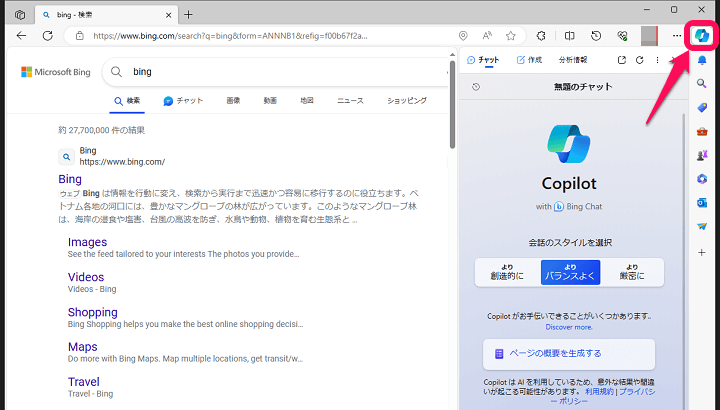
дЄАжЩВзЪДгБЂCopilotгВТйЭЮи°®з§ЇгБЂгБЧгБЯгБДе†іеРИгБѓгАБEdgeгБЃеП≥дЄКгБЂи°®з§ЇгБХгВМгБ¶гБДгВЛCopilotгБЃгВҐгВ§гВ≥гГ≥гВТгВѓгГ™гГГгВѓгБЧгБЊгБЩгАВ
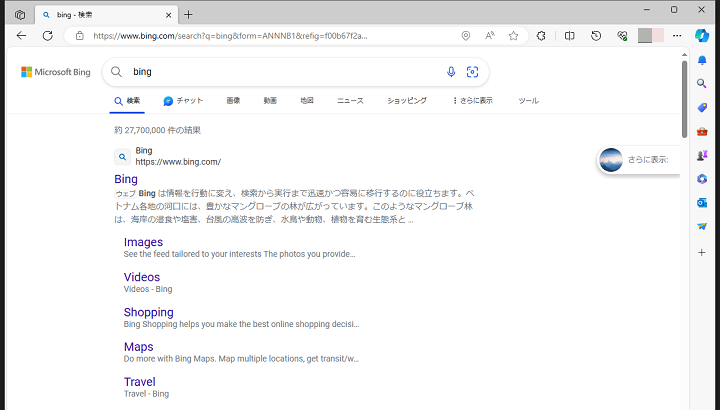
CopilotгБМдЄАжЩВзЪДгБЂйЭЮи°®з§ЇгБ®гБ™гВКгБЊгБЩгАВ
еЖНеЇ¶гАБCopilotгБЃгВҐгВ§гВ≥гГ≥гВТгВѓгГ™гГГгВѓгБЩгВЛгАБгБЊгБЯгБѓCopilotгБЃгВҐгВ§гВ≥гГ≥дЄКгБЂгГЮгВ¶гВєгВЂгГЉгВљгГЂгВТжМБгБ£гБ¶гБДгБПгБУгБ®гБІеЖНеЇ¶CopilotгВТи°®з§ЇгБЩгВЛгБУгБ®гБМгБІгБНгБЊгБЩгАВ
EdgeгБЃCopilotгВТзД°еКєеМЦгБЩгВЛжЙЛй†Ж
CopilotгБѓдљњгВПгБ™гБДдЄНи¶БгБ®гБДгБЖе†іеРИгБѓж©ЯиГљгВТгВ™гГХгБЂ
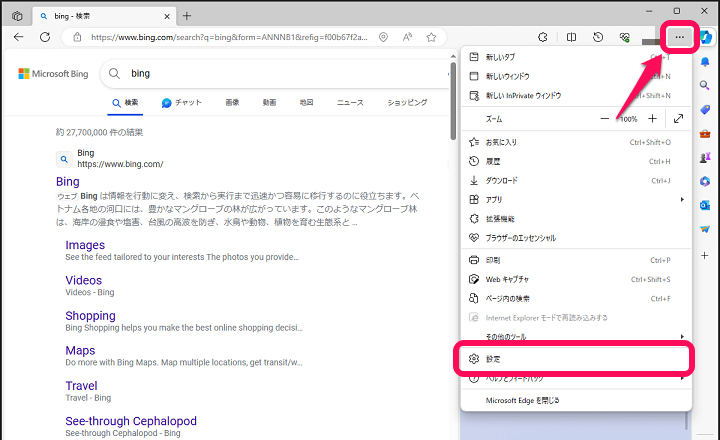
EdgeгБІгБѓгАБCopilotгБѓеИ©зФ®гБЧгБ™гБДгБ®гБДгБЖе†іеРИгБѓгАБзД°еКєеМЦгБЩгВЛгБУгБ®гБМгБІгБНгБЊгБЩгАВ
EdgeгБЃгГ°гГЛгГ•гГЉгБЛгВЙгАМи®≠еЃЪгАНгВТйЦЛгБНгБЊгБЩгАВ
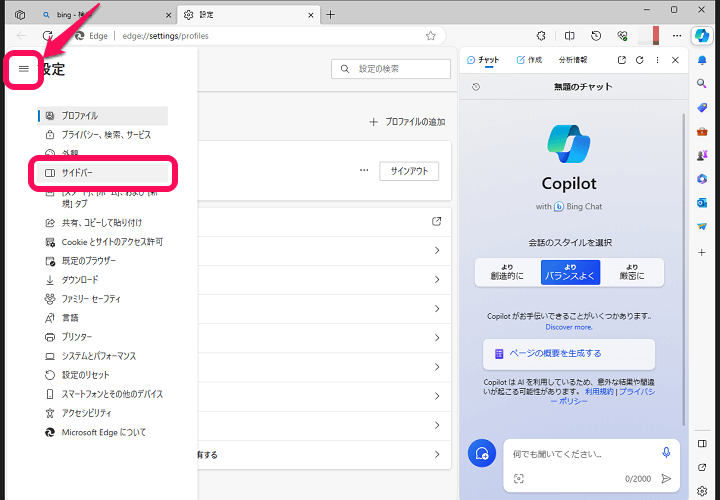
и®≠еЃЪеЖЕгБЃгГ°гГЛгГ•гГЉгВТйЦЛгБНгАМгВµгВ§гГЙгГРгГЉгАНгВТйБЄжКЮгБЧгБЊгБЩгАВ
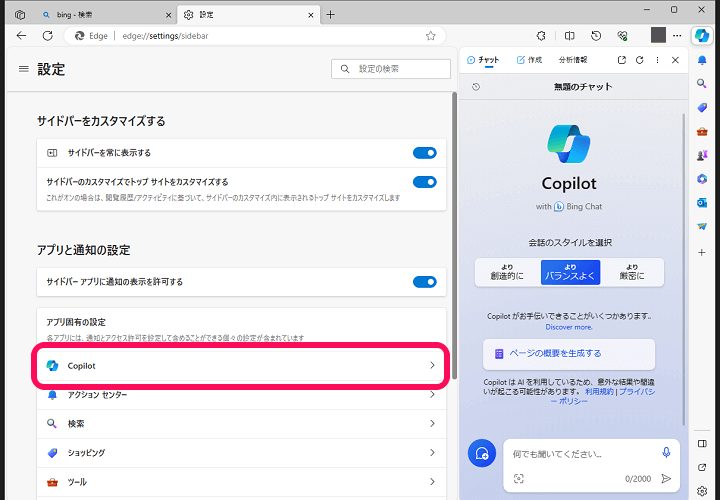
гВҐгГЧгГ™гБ®йАЪзЯ•гБЃи®≠еЃЪгБЃйГ®еИЖгБЃгАМCopilotгАНгВТйБЄжКЮгБЧгБЊгБЩгАВ
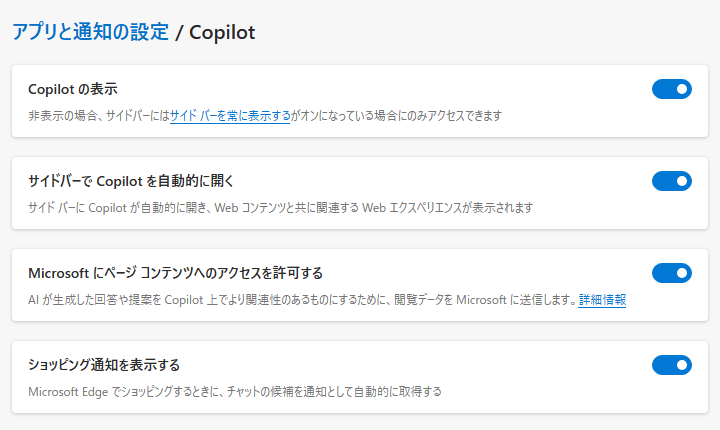
CopilotгБЃи°®з§Їи®≠еЃЪгБМйЦЛгБНгБЊгБЩгАВ
EdgeгБЃеИЭжЬЯи®≠еЃЪгБЃе†іеРИгБѓвЖСгБЃгВИгБЖгБЂгБЩгБєгБ¶гБМгВ™гГ≥гБЂгБ™гБ£гБ¶гБДгБЊгБЩгАВ
CopilotиЗ™дљУгБЃж©ЯиГљгБѓжЬЙеКєгБЂгБЧгБЯгБЊгБЊгАМиЗ™еЛХзЪДгБЂйЦЛгБПгАНгБЃгБњгВТгВ™гГХгБЂгБЩгВЛи®≠еЃЪгБ™гБ©гВВеПѓиГљгБІгБЩгАВ
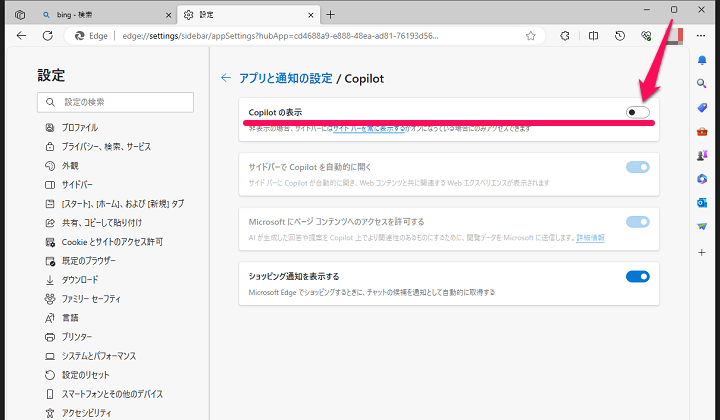
EdgeгБЃCopilotгВТзД°еКєеМЦгБЩгВЛе†іеРИгБѓгАМCopilotгБЃи°®з§ЇгАНгВТгВ™гГХгБЂгБЧгБЊгБЩгАВ
гВ™гГХгБЂгБЧгБЯзЮђйЦУгБЂвЖСгБЃгВИгБЖгБЂCopilotгБМгВҐгВ§гВ≥гГ≥гВВеРЂгВБгБ¶жґИгБИеОїгВКгБЊгБЩгАВ
EdgeгБІгБѓCopilotгБѓдЄНи¶БгБ®гБДгБЖе†іеРИгБѓгБУгБЃжЙЛй†ЖгБІзД°еКєеМЦгБЧгБ¶гБКгБСгБ∞OKгБІгБЩгАВ
CopilotгБѓгГЮгВ§гВѓгГ≠гВљгГХгГИжњАжО®гБЧгБЃж©ЯиГљгБІгБЩгАВ
ж©ЯиГљиЗ™дљУгБѓдЊњеИ©гБ™гБЃгБІгБЩгБМгАБгБСгБ£гБУгБЖгВігГ™жКЉгБЧгБЧгБ¶гБПгВЛгБЯгВБгАБжІШгАЕгБ™е†іжЙАгБЂи°®з§ЇгБХгВМгВЛгВИгБЖгБЂгБ™гБ£гБ¶гБДгБЊгБЩгАВ
Windows 11гБЃOSиЗ™дљУгБІгВВгБДгБ§гБЧгБЛгБЃгВҐгГГгГЧгГЗгГЉгГИеЊМгБЂгВњгВєгВѓгГРгГЉгБЂеЄЄжЩВи°®з§ЇгБХгВМгВЛгВИгБЖгБЂгБ™гВКгБЊгБЧгБЯгАВ
гВњгВєгВѓгГРгГЉгБЛгВЙCopilotгВТйЭЮи°®з§ЇгБЂгБЩгВЛжЦєж≥ХгБѓдї•дЄЛгБЃи®ШдЇЛгБЂжЙЛй†ЖгВТжЫЄгБДгБ¶гБДгВЛгБЃгБІгБВгВПгБЫгБ¶гГБгВІгГГгВѓгБЧгБ¶гБњгБ¶гБПгБ†гБХгБДгАВ
йЦҐйА£и®ШдЇЛпЉЪгАРWindows 11гАСгВњгВєгВѓгГРгГЉгБЃCopilotпЉИPREпЉЙгБЃгВҐгВ§гВ≥гГ≥гВТйЭЮи°®з§ЇгБЂгБЩгВЛжЦєж≥Х
< гБУгБЃи®ШдЇЛгВТгВЈгВІгВҐ >
пЉЉпЉЉгБ©гБЖгБЛгГХгВ©гГ≠гГЉгВТгБКй°ШгБДгБЧгБЊгБЩвА¶пЉПпЉП
гБУгБЃгАРEdgeгАСCopilotгВТйЭЮи°®з§ЇгАБзД°еКєеМЦгБЩгВЛжЦєж≥Х – еП≥еБігБЂи°®з§ЇгБХгВМгВЛгГБгГ£гГГгГИ/дЉЪи©±гБМйВ™й≠ФгАВгАВдЄАжЩВзЪДгБЂйЭЮи°®з§ЇгБЛгВЙгВ™гГХгБЊгБІи®≠еЃЪгБІгБНгВЛгБЃжЬАзµВжЫіжЦ∞жЧ•гБѓ2023еєі10жЬИ27жЧ•гБІгБЩгАВ
и®ШдЇЛгБЃеЖЕеЃєгБЂе§ЙеМЦгВДгБФжМЗжСШгБМгБВгВКгБЊгБЧгБЯгВЙеХПгБДеРИгВПгБЫгГХгВ©гГЉгГ†гБЊгБЯгБѓusedoorгБЃTwitterгБЊгБЯгБѓusedoorгБЃFacebookгГЪгГЉгВЄгВИгВКгБФйА£зµ°гБПгБ†гБХгБДгАВ
и®ШдЇЛгВТжЫЄгБПгГ§гГЂж∞ЧгБМеЗЇгВЛгБЃгБІгГХгВ©гГ≠гГЉгВИгВНгБЧгБПгБКй°ШгБДгБЧгБЊгБЩm(._.)m
























